ついにMacを購入したhirokumaです。 Windowsユーザーが初めてMacを使った時に絶対に陥る罠やその対処法について今回はまとめていこうと思います。
まずはMacの基本的な操作方法を覚える!
アプリ編
その1 ファイルエクスプローラみたいなやつがない
最初はファイルエクスプローラみたいなやつが見つかりません。ダウンロードしたファイルは一体どこへ行ったのか?取りこんだスクショはどこに保存されるのか?絶対迷うとおもいます。ファイルビューアはFinderというのを使うようです。スクショはデスクとトップに入っていました。
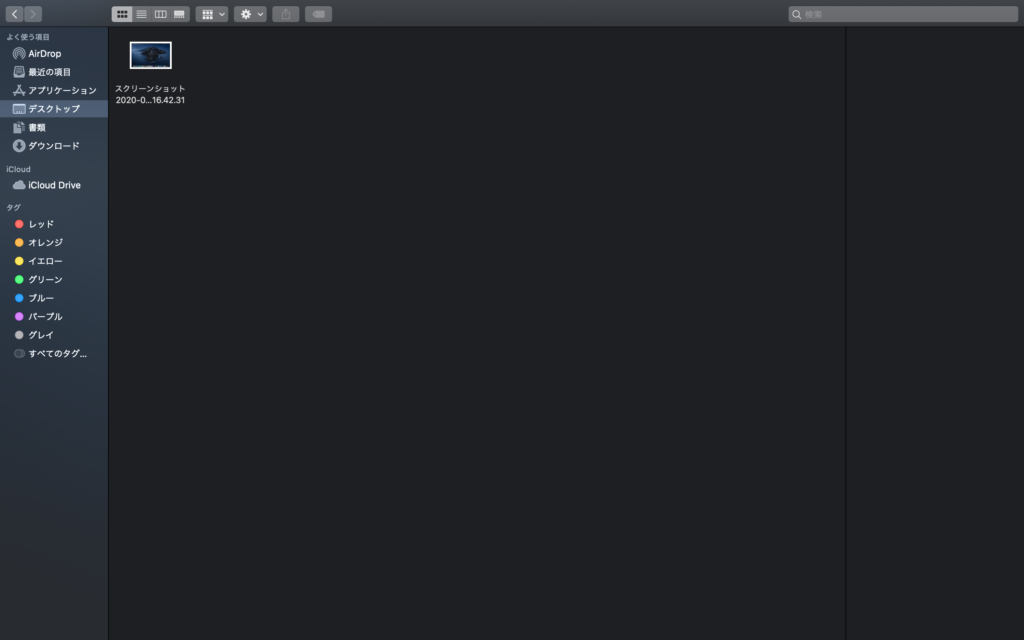
ダウンロードしたデータはダウンロードに。ではCドライブみたいな奴はいないのでしょうか?ありますが、通常使用でアクセスする必要のないフォルダは表示させていないのがMacのポリシーのようです。フォルダはドキュメントやデスクトップに作成することができます。
その2 ドライブの残り容量を知る
ドライブという概念があるのかどうかもわかっていませんが、あとどれほどのデーターを保存できるのか知りたいです。ストレージの容量はまず、右上のリンゴアイコンを選択して「このMacについて」を選択します。
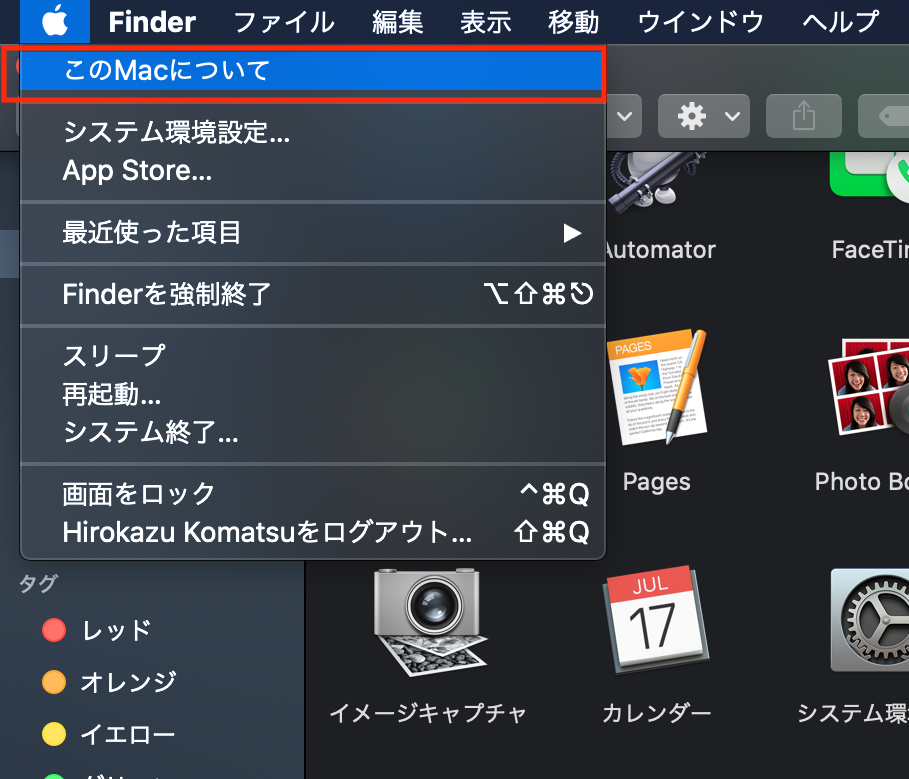
表示されるwindowでストレージを選択すると空き容量が確認できます。
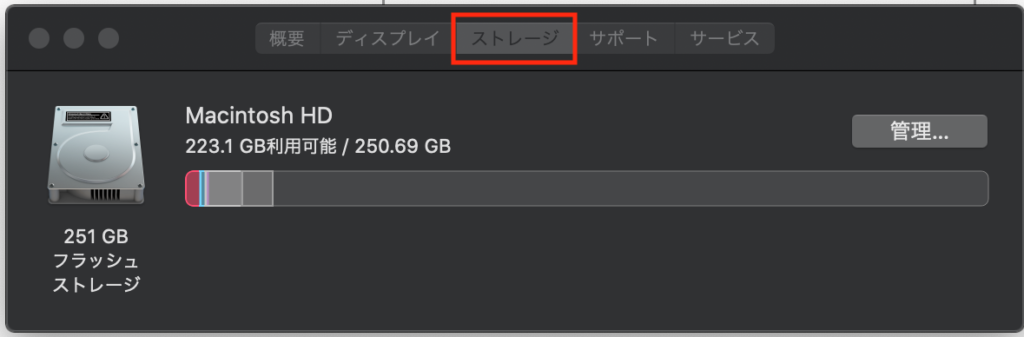
その3 スクショを編集したい
Windowsではお世話になってるPaintアプリですが、Macではそれらしいものがみつかりません。スクショのファイルを開いて鉛筆のようなアイコンをクリックすると、編集モードに入ります。
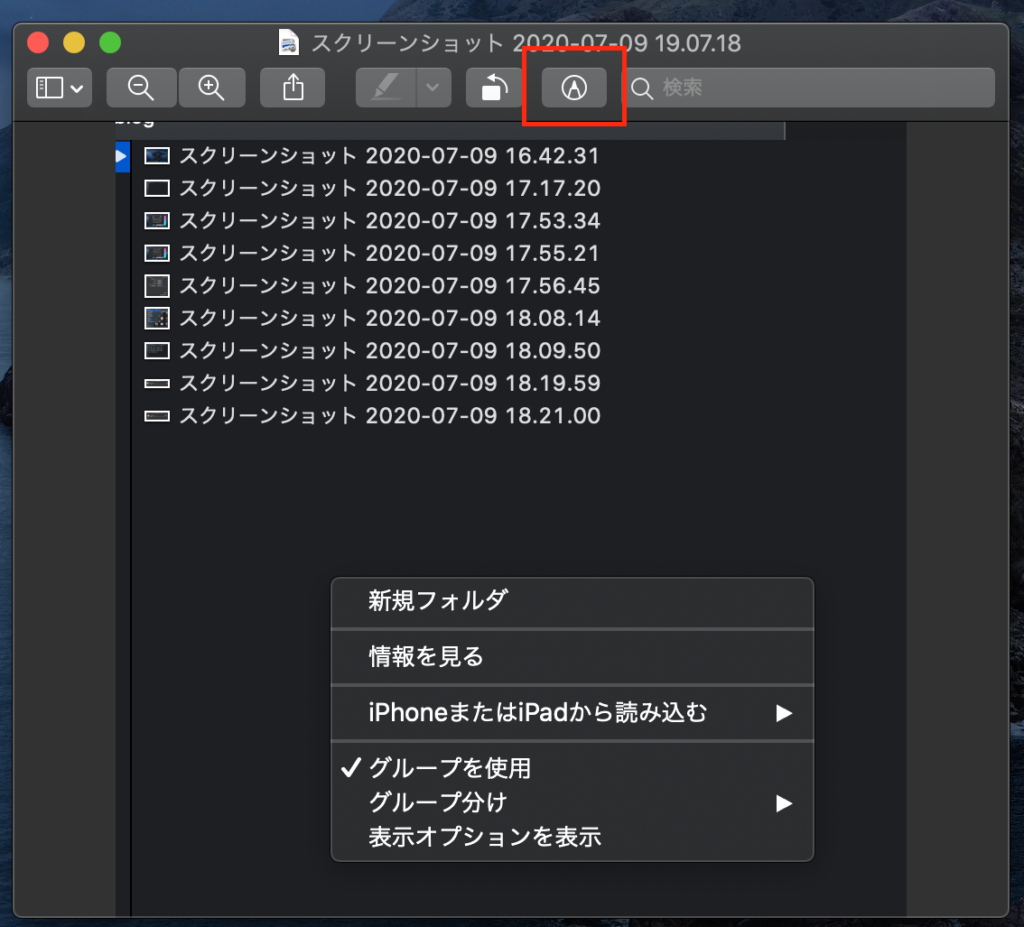
操作編
その4 Print Screenボタンがない!?
スクショはどうやって撮るの??command+shift+3で取得できます。
その5 日本語入力と英数入力切り替え
日本語入力切り替えボタンがない!スペースキー横の英数ボタンとかなボタンで切り替えます。入力した文字を半角英数に切り替えたり半角カナに切り替える方法はまだ研究中です。
その6 コピペができない!
Ctrlボタンがcapslockの位置にあります。ただ、コピーはcommand+c、ペーストはcommad+vです。気をつけましょう。最初はついつい左下の変なボタンを押して大文字英数になる現象に苦しむかもしれません。左下のボタンはcapslockに割り当てられているので、扶養であれば割り当てを変更することもできます。
システム環境設定→キーボード→キーボードタブ→修飾キー。「Caps Lockキー」を「command」に割り当てれば、Windowsの「Crtl」キーと同じようい操作できます。
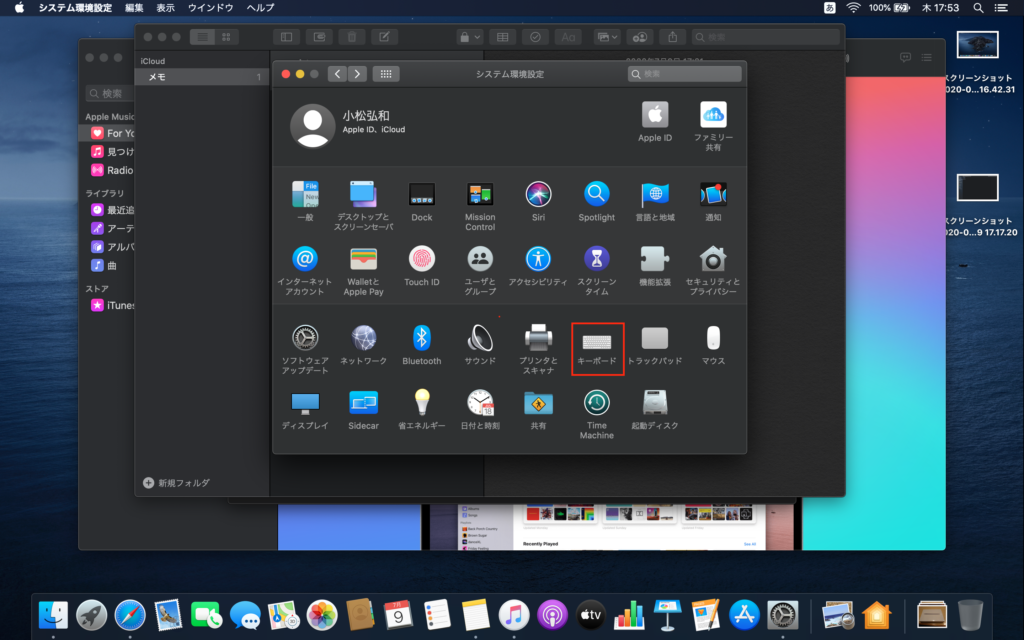
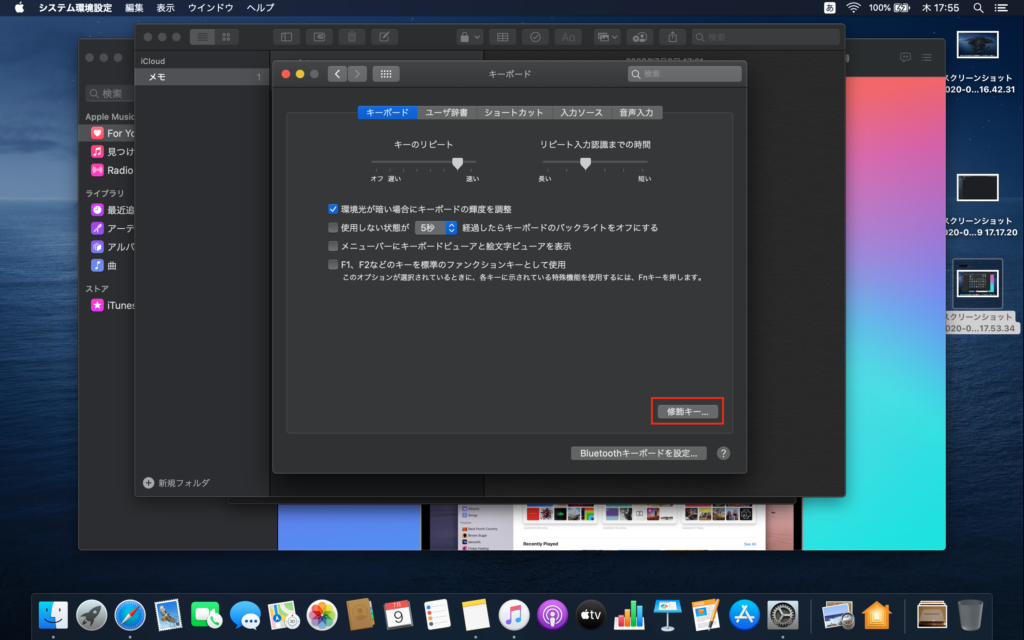
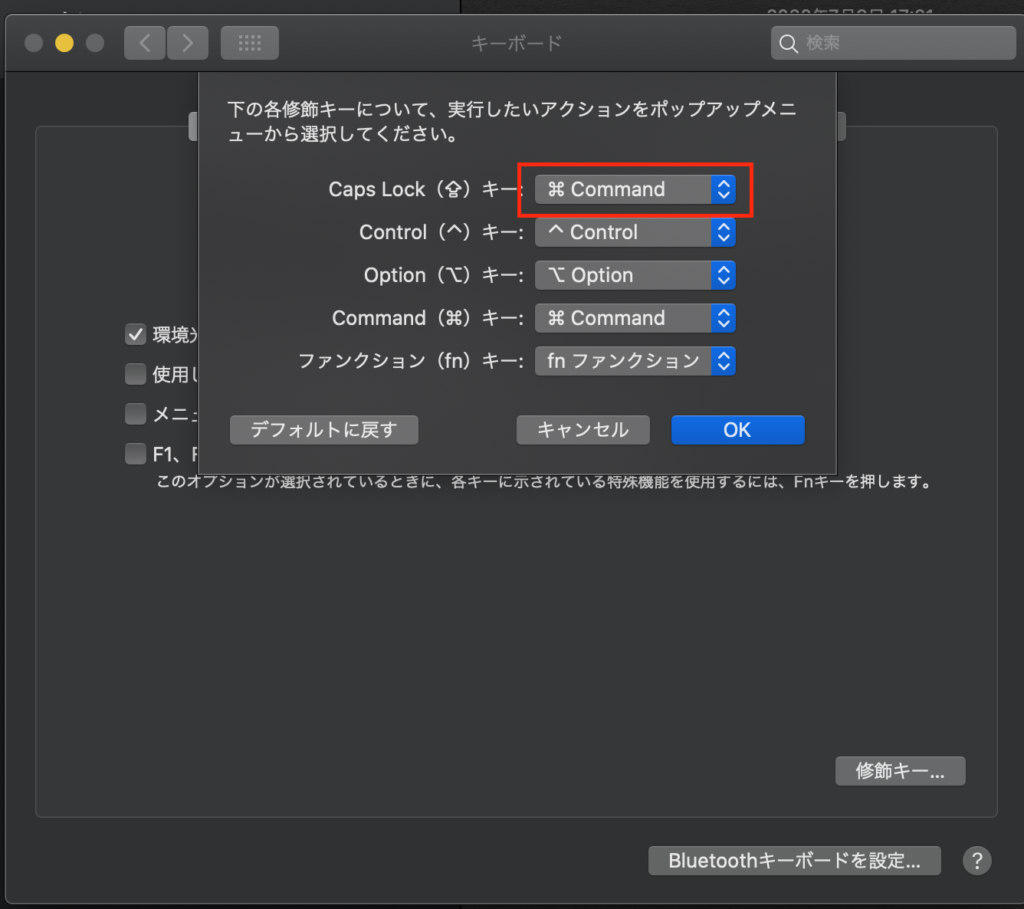
その7 Deleteキーは?
Deleteキーはありません。Fn+BSキーでdeleteできます。
その8 日本語入力した文字を半角英数に変換
WindowsだとF10キーとかでできていた入力かなを半角英数に変更する方法。英数ボタンを2回押すと半角英数になります。
その9 ファイル名の変更
WindowsではF2ですが、MacではなんとEnterです。トラックパッドを強くクリックしてもファイル名を変更することができます。
その10 右クリックがない
右クリックはあります。トラックパッドで日本指でクリックしてみてください。Finderで試すとフォルダ作成などがあるメニューが表示されます。
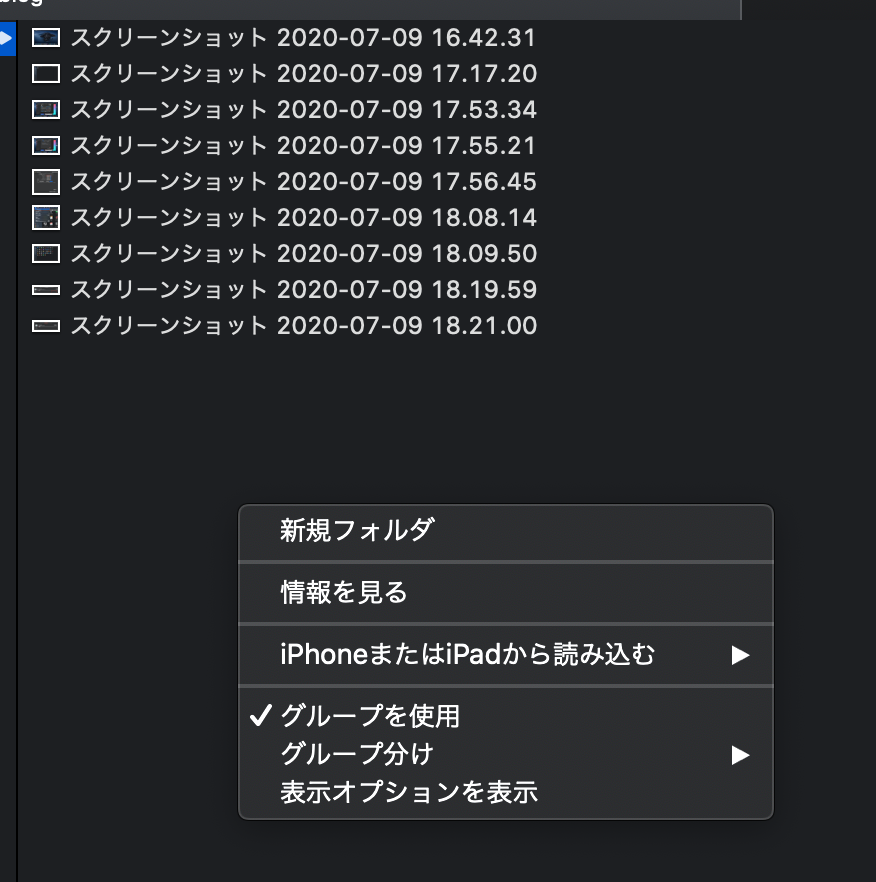
まとめ
最初は何をやるのも最初は戸惑うばかりですが、2時間もいつものようにブログを書いていると慣れて、操作できるようになってきました。今のところWindowsより使いやすいかと言われるとそうは思いませんが、ブラウザ動作の滑らかさや、UIのカッコよさはやはりMacだなといった感想です。
とにかくデザインが良いので、スタバでMacを使っている人の気持ちが少しわかったように思います。



コメント